
Um das Sicherheitsproblem der Präsentation zu lösen, können Sie eine Verschlüsselung in Betracht ziehen. Dies ist eine neue Funktion in der PPT2002-Version. Die Verschlüsselung kann die Sicherheit des Dokumentinhalts wirksam schützen und verhindern, dass Unbefugte diese einsehen oder manipulieren. Die spezifische Vorgehensweise besteht darin, in der Menüleiste von PPT2002 „Datei“ – „Speichern unter“ auszuwählen, dann im Popup-Dialogfeld die Option „Dokument verschlüsseln“ zu aktivieren und ein sicheres Passwort festzulegen. Auf diese Weise,
Starten Sie PPT2002, öffnen Sie die entsprechende Präsentation und wählen Sie eine der beiden folgenden Methoden zum Verschlüsseln aus:
1. Führen Sie den Befehl „Extras → Optionen“ aus, öffnen Sie das Dialogfeld „Optionen“, wechseln Sie zur Registerkarte „Speichern“, legen Sie das Passwort für die entsprechende Option fest (siehe Abbildung 12), bestätigen Sie, um zurückzukehren, und speichern Sie dann das Dokument . .
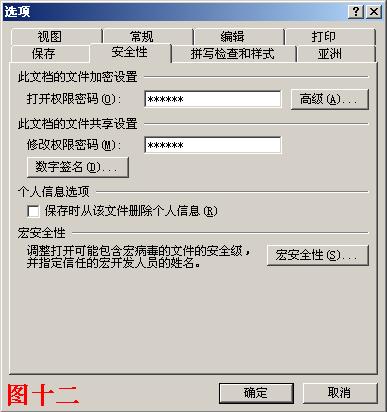
2. Führen Sie den Befehl „Datei → Speichern unter“ aus, um das Dialogfeld „Speichern unter“ zu öffnen. Wählen Sie im angezeigten Dropdown-Menü die Schaltfläche „Extras“ aus Öffnen Sie mit der Option „Sicherheitsoptionen“ das Dialogfeld „Sicherheitsoptionen“ (wie in Abbildung 13 dargestellt), legen Sie das Kennwort für die entsprechende Option fest, klicken Sie zum Zurückkehren auf „OK“ und speichern Sie es dann unter einem Namen.
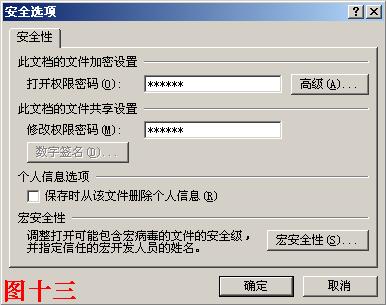
Tipps: ① Wenn das „Öffnen-Berechtigungskennwort“ festgelegt ist und der Benutzer die entsprechende Präsentation in Zukunft öffnen möchte, muss er das richtige Kennwort in das Dialogfeld eingeben (siehe Abbildung 14), andernfalls kann es nicht geöffnet werden.
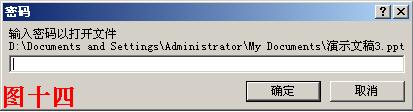
Wenn das „Berechtigungskennwort ändern“ festgelegt ist und der Benutzer in Zukunft die entsprechende Präsentation öffnet und das richtige Kennwort in das Dialogfeld eingibt (siehe Abbildung 15), kann nicht nur das Dokument geöffnet werden, sondern auch das Wenn nicht, können Sie das Dokument nach Eingabe des richtigen Passworts durch Klicken auf die Schaltfläche „Schreibgeschützt“ zur Wiedergabe öffnen, es kann jedoch nicht geändert werden.

② „Berechtigungspasswort öffnen“ und „Berechtigungspasswort ändern“ können gleich oder unterschiedlich eingestellt werden.
③Obwohl wir sagen, dass die von PPT2002 und PPT2000 erstellten Präsentationen miteinander kompatibel sind, wird die verschlüsselte PPT2002-Präsentation beim Öffnen mit PPT2000 als verstümmelte Zeichen angezeigt.
Um Dateien mit einem Passwort in Word, Excel oder PowerPoint zu verschlüsseln, können Sie zunächst auf die Office-Schaltfläche in der oberen linken Ecke des Office-Programmfensters klicken. Wählen Sie „Vorbereiten > Dokument verschlüsseln“. Geben Sie im Passwortfeld ein sicheres Passwort ein. Es muss mindestens acht Zeichen lang sein und kann eine Mischung aus Groß- und Kleinbuchstaben, Zahlen und Symbolen enthalten. Geben Sie dasselbe Passwort erneut ein, wenn Sie dazu aufgefordert werden.
Sie können Dateien im Format von Office 2007-Dateien (.docx, .xlsx oder .pptx) oder im Format von Office 97?D2003 (.doc, .xls oder .ppt) speichern, ganz wie Sie möchten Es erscheint ein Dialogfeld, das Sie darauf hinweist, dass das XML-Format das vertraulichste ist, und Sie dann fragt, ob Sie in das XML-Dateiformat konvertieren möchten, um die Sicherheit des Dokuments zu erhöhen. Wenn Sie oder eine andere Person nun die Datei öffnen, wird ein Dialogfeld angezeigt, in dem Sie zur Eingabe eines Kennworts aufgefordert werden.
Neben der Festlegung eines Kennworts für Dokumente zum Verschlüsseln dieser Dokumente können Sie in Office 2007 auch ein Kennwort für die Dateifreigabe festlegen. Die oben erwähnte Verschlüsselung bedeutet, dass beim Öffnen eines Dokuments ein Passwort erforderlich ist, während das File-Sharing-Passwort beim Ändern ein Passwort erfordert.
Um ein geändertes Passwort für eine Datei festzulegen, müssen Sie die „Extras“ im Dialogfeld „Speichern unter“ verwenden, die auch als weitere Methode zum Festlegen eines Eröffnungspassworts verwendet werden können. Im Dokument müssen Sie nur auf die Office-Schaltfläche klicken und „Speichern unter“ auswählen. Geben Sie dann im Dialogfeld „Speichern unter“ den Namen der Datei ein, klicken Sie auf den Abwärtspfeil neben „Extras“ und wählen Sie dann aus "Allgemeine Optionen" . Im Dialogfeld „Allgemeine Optionen“ können Sie das Eröffnungskennwort eingeben oder das Kennwort ändern.
Das obige ist der detaillierte Inhalt vonEinführung in Verschlüsselungsmethoden für Präsentationen. Für weitere Informationen folgen Sie bitte anderen verwandten Artikeln auf der PHP chinesischen Website!
 So registrieren Sie sich bei Matcha Exchange
So registrieren Sie sich bei Matcha Exchange
 Oracle-Datenbankwiederherstellungsmethode
Oracle-Datenbankwiederherstellungsmethode
 Was ist los mit meinem Mobiltelefon, das telefonieren, aber nicht im Internet surfen kann?
Was ist los mit meinem Mobiltelefon, das telefonieren, aber nicht im Internet surfen kann?
 Welche Software ist Dreamweaver?
Welche Software ist Dreamweaver?
 So überprüfen Sie die Computer-IP
So überprüfen Sie die Computer-IP
 So verwenden Sie Transactionscope
So verwenden Sie Transactionscope
 Was sind die MySQL-Update-Anweisungen?
Was sind die MySQL-Update-Anweisungen?
 So gleichen Sie Zahlen in regulären Ausdrücken ab
So gleichen Sie Zahlen in regulären Ausdrücken ab
 srt-Datei
srt-Datei




